Versie augustus 09. Studentenhandleiding Osiris, Blackboard en SIN-Online
|
|
|
- Elisabeth Eilander
- 8 jaren geleden
- Aantal bezoeken:
Transcriptie
1 Versie augustus 09 Studentenhandleiding Osiris, Blackboard en SIN-Online
2 Inhoudsopgave I. MyEUR p. 2 II. Osiris p. 4 A. Inschrijven voor cursussen en tentamens p. 5 B. Bekijken van studieresultaten/-voortgang p. 6 III. Blackboard p. 7 A. Mogelijkheden in Blackboard p. 8 IV. SIN-Online p. 10 A. Abonneren op channels p. 12 B. Bijzonderheden p. 13 V. Helpdesk p. 15 VI. Scriptievolgsysteem (alleen voor studenten die bezig zijn met de bachelorscriptie of masterthesis) p. 16 1
3 1. MyEUR MyEUR is een pagina waarin je Osiris, Blackboard en SIN-Online kan vinden. Je komt op MyEUR via de homepage van de faculteit: Klik in de linker bovenhoek op MyEUR. Je ziet dan het volgende scherm. Vul hier je in bij <username> (bijvoorbeeld En je wachtwoord bij <wachtwoord> (dit is het ernawachtwoord 2
4 dat je per post hebt ontvangen bij je collegekaart of bij je ontvangstbevestiging van je inschrijving) en klik op <Log-in>. De MyEUR portal verschijnt: 3
5 2. Osiris Osiris staat voor Onderwijs en Studenten Informatie, Registratie en Inschrijf Systeem. Osiris moet je gebruiken om je in te schrijven voor cursussen. Zodra je bent ingeschreven voor een cursus, ben je automatisch aangemeld voor de bijbehorende toets(en)*. Bovendien word je de volgende dag automatisch enrolled voor dat vak in Blackboard. Osiris is belangrijk om: A. Je in te schrijven voor cursussen inclusief de bijbehorende toets(en) en toegang tot Blackboard. B. Je officiële tentamenresultaten en studievoortgang te bekijken. Osiris heeft nog meer mogelijkheden, maar die komen hier niet aan de orde. * Let op: voor herkansingen word je niet automatisch ingeschreven bij het inschrijven voor de cursus. Dit dien je zelf te doen via Osiris. Zie volgende pagina voor uitleg. Inloggen in Osiris: Als je bent ingelogd in MyEUR (zie pagina 2), klik onder het kopje Osiris op <register>. De volgende pagina verschijnt: 4
6 Vul tijdens de inschrijftermijn (zie onderstaand overzicht) de Cursuscode in van het vak waarvoor je je wilt inschrijven; bijvoorbeeld CH1002 in het geval van het vak Economische en Sociale Geschiedenis. De cursuscodes en de inschrijftermijn zijn te vinden in de studiewijzers of op de website: (klik op <vakkenoverzicht>). Of je kunt - wederom tijdens de inschrijftermijn - (een deel van) de naam van de cursus invullen; bijvoorbeeld sociale in het geval van Economische en Sociale Geschiedenis. Dit doe je in het vak Korte naam. In het venster achter Inschrijven voor moet Cursus ongewijzigd blijven. Op die manier ben je - na klikken op <volgende> links onderaan - automatisch aangemeld voor zowel de cursus als voor de bijbehorende toets(en), en je wordt de volgende dag enrolled voor dat vak in Blackboard. Voor het inschrijven voor een hertentamen doe je het hetzelfde. Alleen zet je het venster achter Inschrijven voor op Toets. Klik vervolgens op Volgende en je bent ingeschreven voor het hertentamen. Inschrijftermijnen voor de cursussen (inclusief toetsen): Blok 1: 11 juni 1 t/m 24 augustus 2009* Blok 2: 5 oktober t/m 25 oktober 2009 Blok 3: 14 december 2009 t/m 18 januari 2010 Blok 4: 8 t/m 29 maart 2010 Aanmelden voor de herkansingen in juli 2010: tussen 35 en 7 dagen vóór het betreffende tentamens. * Let op: Eerstejaars, schakel en master-studenten hoeven zich niet aan te melden voor vakken van blok 1. Dat wordt gedaan door Bureau Onderwijs. 5
7 B. Tentamenresultaten en studievoortgang Achter het tabblad <Resultaten> vind je een overzicht van de laatste 10 cijfers die je hebt gehaald en die officieel zijn geworden. Dit betekent dat er verschillen kunnen zijn met je resultaten die in SIN-Online staan (zie p. 13). Meestal is het zo dat cijfers pas later in Osiris komen te staan. Hou dit echter wel goed in de gaten; het hoort geen weken te duren voor een vak in Osiris komt te staan. Achter het tabblad <Voortgang> vind je een overzicht van de studiepunten die je tot dan toe hebt behaald en staan de vakken aangegeven die je nog moet doen om je studie af te ronden. 6
8 3. Blackboard Blackboard is de digitale leeromgeving, die door de meeste docenten wordt gebruikt bij het onderwijs. De onderwijsfuncties zijn per cursus georganiseerd. Blackboard biedt de mogelijkheid cursusmateriaal aan te bieden, de communicatie en feedback tussen docenten en studenten te organiseren, opdrachten elektronisch in te leveren en virtuele discussieplatforms op te zetten. Je komt in Blackboard terecht via MyEUR (via zie pagina 2) Klik na inloggen in MyEUR - op <My courses> om in Blackboard terecht te komen. 7
9 A. Mogelijkheden in Blackboard In het vak Enrolled Course vind je de vakken waarvoor je staat ingeschreven. In dit voorbeeld zou je bijvoorbeeld op het vak Early Modern Political Thought kunnen klikken om naar de pagina van dit vak te gaan: De pagina van het vak verschijnt: Nb: Oude vakken weghalen in Blackboard: Vakken van voorgaande jaren blijven ook zichtbaar onder enrolled courses. Als je deze wilt verwijderen, klik dan op het potloodje in de linker bovenhoek. Nu zie je een overzicht van alle vakken waarvoor je je ooit hebt ingeschreven. De oude vakken kun je verwijderen door Show course en Show announcements uit te vinken. Klik onderaan op <Submit> en de oude vakken zijn niet meer zichtbaar. 8
10 De pagina wordt altijd geopend met de mededelingen die er voor dat vak zijn. In dit voorbeeld zijn er geen mededelingen. Je kunt aan de linkerkant van de pagina uit een aantal mogelijkheden kiezen. Course Information: studiehandleidingen en belangrijke mededelingen Staff Information: contactinformatie stafleden (deze is soms leeg) Course Documents: teksten die je moet lezen naast de opgegeven literatuur Assignments: hier kun je (eventueel) take-home tentamens en opdrachten voor papers e.d.vinden. Dit is ook de plaats waar je de opdrachten weer moet inleveren. Soms gebeurt dit via de plagiaatcontrole: Safe Assignment. (zie voor meer informatie: Communication: het is mogelijk om direct een te versturen naar alle docenten en studenten van dit vak Discussion board: soms opent de docent een discussieforum. Studenten kunnen hier met elkaar discussiëren. External links: links naar relevante internetpagina s Tools: niet belangrijk Voor uitgebreidere uitleg van alle functies binnen Blackboard kun je op de inlogpagina een handleiding voor studenten downloaden. 9
11 4. SIN-Online SIN-Online is de portal naar relevante informatie voor studenten. SIN staat voor Studie Informatie Netwerk. Ga via MyEUR (zie pagina 2) naar SIN-Online: 10
12 A. Abonneren op Channels Na inloggen op MyEUR klik je onder het kopje SIN-Online op <My Page> om naar je persoonlijke pagina te gaan: Om op de hoogte te blijven van de laatste informatie en berichtgeving door Bureau Onderwijs (BOS), moet je je eerst abonneren op de Channels van de voor jou relevante vakken. Klik op <Subscribe>. Het volgende scherm verschijnt: 11
13 Selecteer de naam van de gewenste Channel (of selecteer meerdere namen tegelijkertijd) om je erop te abonneren. Klik vervolgens op <Add subscription>. De gekozen Channels verschijnen nu in het onderste venster. Klik daarna op <Save changes> om het abonnement (of de abonnementen) te bevestigen. 12
14 Naast de vakchannels zijn er ook channels voor de verschillende opleidingen. Abonneer je op je eigen opleiding. Via dit channel worden belangrijke mededelingen gedaan speciaal voor die groep studenten. Dit zijn de channels van de opleidingen: - FHK Bachelor 1 e jaars Studenten Geschiedenis - FHK Bachelor 2 e & 3 e jaars Studenten Geschiedenis - FHK Bachelor 1 e jaars Studenten Cultuurwetenschappen - FHK Bachelor 1 e jaars IBCoM - FHK Bachelor 2 e & 3 e jaars Studenten Cultuurwetenschappen - FHK Master Studenten Maatschappijgeschiedenis - FHK Master Studenten KCW-ce&ce - FHK Master Studenten KCW-skc - FHK Master Studenten Media Er is ook een channel FHK Studenten. Hierop zijn alle studenten automatisch geabonneerd. Check regelmatig de channelberichten. Dit is het middel van Bureau Onderwijs om te communiceren met de studenten. Attentie: van sommige channelberichten wordt ook een bericht gemaakt. Echter niet van alle berichten. Check dus altijd de channels!!! Abonneer je ook op de channel van de studievereniging Histartes en de FHK Studentenvertegenwoordiging en je blijft op de hoogte van alle studentenactiviteiten. En als je op de hoogte gehouden wilt worden van culturele activiteiten aan de Erasmus, kun je je ook inschrijven voor de channels van Studium Generale en Erasmus Cultuur. Vervang dan FHK (linksboven) door EUR. Je kunt dan kiezen uit verschillende channels van de Erasmus Universiteit. Nadat je je hebt aangemeld voor de vakchannels kun je naar je persoonlijke pagina terugkeren door linksboven op <My Page> te klikken. Als alles goed is gegaan, zul je zien dat onderaan je persoonlijke pagina de Channels in beeld zijn waarop je je hebt geabonneerd. Boven het kopje My Channels vind je de ingezonden Channelberichten. 13
15 B. Bijzonderheden bij SIN-Online: <My Webmail> Door hier op te klikken kom je bij je persoonlijke adres van de universiteit. Het adres hiervan is je studentnummer + de (dus bijvoorbeeld; ab@student.eur.nl). Dit adres wordt door de faculteit gebruikt om belangrijke mededelingen door te geven zoals roosterwijzigingen. Het is dus belangrijk om dit adres regelmatig te controleren en ruimte in je inbox te hebben. Let op: Zorg ervoor dat je de mailbox zo nu en dan opschoont. Als de mailbox vol is kun je geen meer ontvangen. Contact met docenten/bureau Onderwijs verloopt altijd via deze mailbox. <My Timetable> Wanneer je je hebt geabonneerd op de vakken die je wilt volgen en je klikt op <My Timetable> krijg je een overzicht van je rooster van week tot week (inclusief roosterwijzigingen). <My Grades> Door hierop te klikken krijg je een overzicht van de cijfers die je tot dan toe hebt gehaald voor de vakken die je hebt afgerond. Dit zijn voorlopige cijfers, de officiële cijfers vind je op Osiris (zie p. 2 voor de beschrijving van dit systeem). 14
16 <Config> Wanneer je hierop klikt kom je op de volgende pagina: Wanneer je je mobiele nummer invoert (eerste pijl) en het vinkje aanzet (tweede pijl) zul je voortaan je cijfers voor je tentamens per sms ontvangen. Ook mededelingen van Bureau Onderwijs die op zeer korte termijn de student moeten bereiken, worden via sms verstuurd (bijv. als een docent op de dag van het college zelf meldt dat hij wegens ziekte verhinderd is). V. Helpdesk Wanneer je niet kunt inloggen met je wachtwoord of inlognaam, dan kun je je richten tot de Helpdesk: De afdeling LIA (L-gebouw Informatievoorziening en Automatisering) biedt eerstelijns ondersteuning. De helpdesk voor studenten bevindt zich bij de pc-zalen. De helpdesk is ook telefonisch en per te bereiken: Tel.: Ga naar om je ernawachtwoord en/of adres te wijzigen. Zie ook: voor meer informatie over de computerfaciliteiten en voor veelgestelde vragen. 15
17 Handleiding Scriptievolgsysteem Studenten Let op: De informatie is alleen relevant voor studenten die bezig zijn met de bachelorscriptie of masterthesis. Stap 1: Log in op SIN-Online Stap 2: Klik in het linkermenu op My papers 16
18 Stap 3: Vervolgens zie je je thesis en supervisor. In dit voorbeeld gebruiken we de thesis van Arie Verheij. Stap 4: Het volgende scherm wordt geopend. Klik op New message om de docent een nieuw bericht te sturen.. Stap 5: Geef vervolgens het bericht een titel en content. Voeg eventueel een bestand toe als Attachment (zoals de conceptversie en eindversie). Sluit het bericht af met Send message. De docent zal een notificati ontvangen. 17
19 Stap 6: Het bericht ziet eruit als een channelbericht. De deadline is toegevoegd. Als de deadline bijna verstrijkt, verandert het lampje in oranje (ongeveer een week voor het verstrijken van de deadline). Zowel de docent als de student ontvangt dan een berichtje in zijn/haar mailbox. 18
Versie augustus 10. Studentenhandleiding Osiris, Blackboard en SIN-Online
 Versie augustus 10 Studentenhandleiding Osiris, Blackboard en SIN-Online Inhoudsopgave I. MyEUR p. 2 II. Osiris p. 4 A. Inschrijven voor cursussen en tentamens p. 5 B. Bekijken van studieresultaten/-voortgang
Versie augustus 10 Studentenhandleiding Osiris, Blackboard en SIN-Online Inhoudsopgave I. MyEUR p. 2 II. Osiris p. 4 A. Inschrijven voor cursussen en tentamens p. 5 B. Bekijken van studieresultaten/-voortgang
Studentenhandleiding Osiris, Blackboard en SIN-Online Erasmus School of History, Culture and Communication
 Studentenhandleiding Osiris, Blackboard en SIN-Online Erasmus School of History, Culture and Communication Versie augustus 11 Inhoudsopgave I. MyEUR p. 2 II. Osiris p. 4 A. Inschrijven voor cursussen en
Studentenhandleiding Osiris, Blackboard en SIN-Online Erasmus School of History, Culture and Communication Versie augustus 11 Inhoudsopgave I. MyEUR p. 2 II. Osiris p. 4 A. Inschrijven voor cursussen en
Studentenhandleiding Osiris, Blackboard en SIN-Online. Erasmus School of History, Culture and Communication
 Studentenhandleiding Osiris, Blackboard en SIN-Online Erasmus School of History, Culture and Communication Versie augustus 2012 pg. 1 Inhoudsopgave 1. MyEUR p. 3 2. Osiris p. 6 A. Inschrijven voor cursussen
Studentenhandleiding Osiris, Blackboard en SIN-Online Erasmus School of History, Culture and Communication Versie augustus 2012 pg. 1 Inhoudsopgave 1. MyEUR p. 3 2. Osiris p. 6 A. Inschrijven voor cursussen
Handleiding Onderwijssystemen
 Handleiding Onderwijssystemen Osiris Osiris is het studenten informatiesysteem van de Universiteit Twente. Hier kun je onder andere je persoonlijke gegevens zien, inschrijven voor modules en je cijfers
Handleiding Onderwijssystemen Osiris Osiris is het studenten informatiesysteem van de Universiteit Twente. Hier kun je onder andere je persoonlijke gegevens zien, inschrijven voor modules en je cijfers
Blackboard Learn Quick Start Guide voor studenten
 Blackboard Learn Quick Start Guide voor studenten Blackboard Learn, de digitale leeromgeving De Studentenportal is de gepersonaliseerde en centrale toegang voor studenten voor belangrijke informatie zoals
Blackboard Learn Quick Start Guide voor studenten Blackboard Learn, de digitale leeromgeving De Studentenportal is de gepersonaliseerde en centrale toegang voor studenten voor belangrijke informatie zoals
De Studentenportal en Blackboard in een nieuw jasje Quick Start Guide voor studenten
 De Studentenportal en Blackboard in een nieuw jasje Quick Start Guide voor studenten De Studentenportal en Blackboard in een nieuw jasje De Studentenportal is de gepersonaliseerde en centrale toegang voor
De Studentenportal en Blackboard in een nieuw jasje Quick Start Guide voor studenten De Studentenportal en Blackboard in een nieuw jasje De Studentenportal is de gepersonaliseerde en centrale toegang voor
Inwerken onderwijssystemen
 Als je op de Universiteit Twente gaat studeren zijn er een paar onderwijssystemen (lees websites) die je zal gaan gebruiken: - Blackboard: Hier kan je je opdrachten, vak informatie, deelcijfers en berichten
Als je op de Universiteit Twente gaat studeren zijn er een paar onderwijssystemen (lees websites) die je zal gaan gebruiken: - Blackboard: Hier kan je je opdrachten, vak informatie, deelcijfers en berichten
Quick Start Blackboard Eerste opzet Blackboard cursus
 Quick Start Blackboard Eerste opzet Blackboard cursus (TiU) gebruikt Blackboard Learn als digitale leeromgeving. In dit document staan de meest essentiële onderdelen van Blackboard kort uitgelegd. Neem
Quick Start Blackboard Eerste opzet Blackboard cursus (TiU) gebruikt Blackboard Learn als digitale leeromgeving. In dit document staan de meest essentiële onderdelen van Blackboard kort uitgelegd. Neem
Handleiding Osiris Student. - Inschrijven op toetsen -
 Handleiding Osiris Student - Inschrijven op toetsen - Juli 2011 Versie 0.2 Functioneel Beheer OsirisVolg INHOUDSOPGAVE Introductie 3! Inschrijven op toetsen 3! Inschrijfperiode 3! Osiris Student 3! Inloggen
Handleiding Osiris Student - Inschrijven op toetsen - Juli 2011 Versie 0.2 Functioneel Beheer OsirisVolg INHOUDSOPGAVE Introductie 3! Inschrijven op toetsen 3! Inschrijfperiode 3! Osiris Student 3! Inloggen
CANVAS INTRODUCTIE VOOR STUDENTEN
 INTRODUCTIE VOOR STUDENTEN CES Versie 1.0, Juli 2018 WAT IS CANVAS? Canvas is de nieuwe digitale leeromgeving van de UT; de vervanger van Blackboard. Met ingang van academisch jaar 2018-19 worden alle
INTRODUCTIE VOOR STUDENTEN CES Versie 1.0, Juli 2018 WAT IS CANVAS? Canvas is de nieuwe digitale leeromgeving van de UT; de vervanger van Blackboard. Met ingang van academisch jaar 2018-19 worden alle
Quick start OASE. De digitale leer- en werkomgeving van de TU/e. Onderwijs en Studenten Service Centrum
 Onderwijs en Studenten Service Centrum Den Dolech 2, 5612 AZ Eindhoven Postbus 513, 5600 MB Eindhoven www.tue.nl Datum 30 mei 2011 Versie 1.0 Quick start OASE De digitale leer- en werkomgeving van de TU/e
Onderwijs en Studenten Service Centrum Den Dolech 2, 5612 AZ Eindhoven Postbus 513, 5600 MB Eindhoven www.tue.nl Datum 30 mei 2011 Versie 1.0 Quick start OASE De digitale leer- en werkomgeving van de TU/e
Studenten handleiding OSIRIS-student
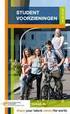 Studenten handleiding OSIRIS-student Vak/cursus inschrijving Wanneer je een vak wilt volgen, dan dien je je voor het betreffende vak in te schrijven via OSIRISstudent (toegankelijk via MyEUR). Inschrijven
Studenten handleiding OSIRIS-student Vak/cursus inschrijving Wanneer je een vak wilt volgen, dan dien je je voor het betreffende vak in te schrijven via OSIRISstudent (toegankelijk via MyEUR). Inschrijven
HANDLEIDING. Studion/ Blackboard voor studenten. Kenmerk: 01.09.2010 STUDION & OSZ Faculteit Sociale Wetenschappen Universiteit Utrecht, augustus 2010
 HANDLEIDING Studion/ Blackboard voor studenten 2010 2011 Kenmerk: 01.09.2010 STUDION & OSZ Faculteit Sociale Wetenschappen Universiteit Utrecht, augustus 2010 Inhoudsopgave Inhoudsopgave... 2 1. STUDION/Blackboard...
HANDLEIDING Studion/ Blackboard voor studenten 2010 2011 Kenmerk: 01.09.2010 STUDION & OSZ Faculteit Sociale Wetenschappen Universiteit Utrecht, augustus 2010 Inhoudsopgave Inhoudsopgave... 2 1. STUDION/Blackboard...
Handleiding Digitale Informatievoorzieningen
 Handleiding Digitale Informatievoorzieningen Door Michiel Krijger Dit document helpt je op weg bij het gebruik van de verschillende informatievoorzieningen op de Haagse Hogeschool. Het begint met de PC
Handleiding Digitale Informatievoorzieningen Door Michiel Krijger Dit document helpt je op weg bij het gebruik van de verschillende informatievoorzieningen op de Haagse Hogeschool. Het begint met de PC
Handleiding Osiris Student
 Handleiding Osiris Student OSIRIS Student...2 Inleiding...2 Naar OSIRIS Student...4 Inschrijven voor cursussen...6 Inschrijfperiodes...7 Andere functies...8 Personalia...8 Begeleider...8 Uitschrijven...8
Handleiding Osiris Student OSIRIS Student...2 Inleiding...2 Naar OSIRIS Student...4 Inschrijven voor cursussen...6 Inschrijfperiodes...7 Andere functies...8 Personalia...8 Begeleider...8 Uitschrijven...8
OUTLOOK WEBACCESS (MAIL.MYLENDAV.EU)
 OUTLOOK WEBACCESS (MAIL.MYLENDAV.EU) INLEIDING In deze handleiding wordt beschreven hoe je jouw medewerkersmail kunt gebruiken door middel van Outlook Web App (OWA). Deze handleiding geeft uitleg over
OUTLOOK WEBACCESS (MAIL.MYLENDAV.EU) INLEIDING In deze handleiding wordt beschreven hoe je jouw medewerkersmail kunt gebruiken door middel van Outlook Web App (OWA). Deze handleiding geeft uitleg over
Handleiding Digitale Informatievoorzieningen
 Handleiding Digitale Informatievoorzieningen Door Michiel Krijger Dit document helpt je op weg bij het gebruik van de verschillende informatievoorzieningen op de Haagse Hogeschool. Het begint met de PC
Handleiding Digitale Informatievoorzieningen Door Michiel Krijger Dit document helpt je op weg bij het gebruik van de verschillende informatievoorzieningen op de Haagse Hogeschool. Het begint met de PC
Handleiding Grade Center
 Handleiding Grade Center Opgesteld 29 augustus 2008 door Studion Support Wat is de Grade Center? In de Grade Center vind je alle studenten die ingeschreven staan in de cursus. Je kunt per student cijfers
Handleiding Grade Center Opgesteld 29 augustus 2008 door Studion Support Wat is de Grade Center? In de Grade Center vind je alle studenten die ingeschreven staan in de cursus. Je kunt per student cijfers
Beknopte handleiding OSIRIS student Geneeskunde
 Beknopte handleiding OSIRIS student Geneeskunde 1. Over Osiris Student In OSIRIS verwerkt het DCO je studieresultaten, studieadviezen en behaalde examens. Met OSIRIS student kun je: - Je aanmelden voor
Beknopte handleiding OSIRIS student Geneeskunde 1. Over Osiris Student In OSIRIS verwerkt het DCO je studieresultaten, studieadviezen en behaalde examens. Met OSIRIS student kun je: - Je aanmelden voor
Handleiding OSIRIS Student
 In deze handleiding wordt (kort) aangegeven hoe je je: 2) kunt inschrijven voor cursussen; 3) kunt uitschrijven voor cursussen; 4) kunt inschrijven voor toetsen; 5) kunt uitschrijven voor toetsen; 6) resultaten
In deze handleiding wordt (kort) aangegeven hoe je je: 2) kunt inschrijven voor cursussen; 3) kunt uitschrijven voor cursussen; 4) kunt inschrijven voor toetsen; 5) kunt uitschrijven voor toetsen; 6) resultaten
CANVAS INTRODUCTIE VOOR STUDENTEN
 INTRODUCTIE VOOR STUDENTEN CES Versie 1.1, Juli 2019 WAT IS? Canvas is ons Learning Management System. Canvas gebruik je om: Cursusmateriaal te bekijken (bijvoorbeeld college sheets) Aankondigingen en
INTRODUCTIE VOOR STUDENTEN CES Versie 1.1, Juli 2019 WAT IS? Canvas is ons Learning Management System. Canvas gebruik je om: Cursusmateriaal te bekijken (bijvoorbeeld college sheets) Aankondigingen en
WERKEN MET OSIRIS STUDENT OPLEIDING GENEESKUNDE
 WERKEN MET OSIRIS STUDENT OPLEIDING GENEESKUNDE INHOUD 1. WAAROM OSIRIS STUDENT?...1 2. HOE KRIJG JE TOEGANG TOT OSIRIS STUDENT?...1 3. HOE VEILIG IS OSIRIS STUDENT...3 4. WAT IS DE RELATIE MET SOLIS (STUDENTS
WERKEN MET OSIRIS STUDENT OPLEIDING GENEESKUNDE INHOUD 1. WAAROM OSIRIS STUDENT?...1 2. HOE KRIJG JE TOEGANG TOT OSIRIS STUDENT?...1 3. HOE VEILIG IS OSIRIS STUDENT...3 4. WAT IS DE RELATIE MET SOLIS (STUDENTS
Inwerken onderwijssystemen
 Als je op de Universiteit Twente gaat studeren zijn er een aantal onderwijssystemen (lees websites) die je zal gaan gebruiken: - Canvas: Hier kan je je opdrachten, vakinformatie, deelcijfers en berichten
Als je op de Universiteit Twente gaat studeren zijn er een aantal onderwijssystemen (lees websites) die je zal gaan gebruiken: - Canvas: Hier kan je je opdrachten, vakinformatie, deelcijfers en berichten
Quick start OASE voor docenten en medewerkers
 Onderwijs en Studenten Service Centrum Den Dolech 2, 5612 AZ Eindhoven Postbus 513, 5600 MB Eindhoven www.tue.nl Datum 4 juli 2011 Versie 1.2 Quick start OASE voor docenten en medewerkers De digitale leer-
Onderwijs en Studenten Service Centrum Den Dolech 2, 5612 AZ Eindhoven Postbus 513, 5600 MB Eindhoven www.tue.nl Datum 4 juli 2011 Versie 1.2 Quick start OASE voor docenten en medewerkers De digitale leer-
Aanvragen SMS authenticatie (eenmalig uitvoeren)
 Aanvragen SMS authenticatie (eenmalig uitvoeren) Ga naar https://solis-ugids.uu.nl/enroll en registreer je mobiele telefoonnummer voor ontvangst van per SMS verstuurde wachtwoorden. Deze zijn nodig voor
Aanvragen SMS authenticatie (eenmalig uitvoeren) Ga naar https://solis-ugids.uu.nl/enroll en registreer je mobiele telefoonnummer voor ontvangst van per SMS verstuurde wachtwoorden. Deze zijn nodig voor
HANDLEIDING Leren in een digitale leeromgeving
 HANDLEIDING Leren in een digitale leeromgeving Hoofdstuk 1 Klaar voor de start Hoe kan ik leren? mijn.capabel.nl - blz 1 van 10 Capabel Onderwijs Groep, 2014 Inhoud Inhoud... 2 1 Inleiding... 3 2 Inloggen
HANDLEIDING Leren in een digitale leeromgeving Hoofdstuk 1 Klaar voor de start Hoe kan ik leren? mijn.capabel.nl - blz 1 van 10 Capabel Onderwijs Groep, 2014 Inhoud Inhoud... 2 1 Inleiding... 3 2 Inloggen
Blackboard 6. Handleiding voor studenten. Bewerkt door: Wessel Kieft In samenwerking met: Wies Verschoor
 Blackboard 6 Handleiding voor studenten Bewerkt door: Wessel Kieft In samenwerking met: Wies Verschoor Wat is Blackboard? Blackboard is een digitale leeromgeving, die wordt gebruikt ter ondersteuning van
Blackboard 6 Handleiding voor studenten Bewerkt door: Wessel Kieft In samenwerking met: Wies Verschoor Wat is Blackboard? Blackboard is een digitale leeromgeving, die wordt gebruikt ter ondersteuning van
RU ICT faciliteiten voor studenten. Introductie voor FNWI studenten
 RU ICT faciliteiten voor studenten Introductie voor FNWI studenten S-nummer - Elke student heeft een S-nummer account: - loginnaam: s + studentnummer, bijvoorbeeld: s0123456 - Centrale Studentenadministratie
RU ICT faciliteiten voor studenten Introductie voor FNWI studenten S-nummer - Elke student heeft een S-nummer account: - loginnaam: s + studentnummer, bijvoorbeeld: s0123456 - Centrale Studentenadministratie
Snelstart Handleiding Blackboard 9.1 Studenten
 Snelstart Handleiding Blackboard 9.1 Studenten Deze snelstarthandleiding is een verkorte versie van de Handleiding Blackboard 9.1.5 voor cursisten In de snelstarthandleiding wordt achter de Engelstalige
Snelstart Handleiding Blackboard 9.1 Studenten Deze snelstarthandleiding is een verkorte versie van de Handleiding Blackboard 9.1.5 voor cursisten In de snelstarthandleiding wordt achter de Engelstalige
Handleiding Kaltura via Blackboard
 Handleiding Kaltura via Blackboard Studenten handleiding versie 1 juni 2016 Inhoudsopgave Inloggen in Blackboard... 2 My Media... 2 Introductie My Media... 2 My Media: Add New... 5 Add New: Media Upload...
Handleiding Kaltura via Blackboard Studenten handleiding versie 1 juni 2016 Inhoudsopgave Inloggen in Blackboard... 2 My Media... 2 Introductie My Media... 2 My Media: Add New... 5 Add New: Media Upload...
Handleiding Elektronische leeromgeving
 Handleiding Elektronische leeromgeving Inhoudsopgave 1. Inloggen 2. Navigatie 3. Starten 4. Module toevoegen 5. Module toegevoegd 6. Navigatie module 7. Met de module aan de slag! 8. Aan de slag 9. De
Handleiding Elektronische leeromgeving Inhoudsopgave 1. Inloggen 2. Navigatie 3. Starten 4. Module toevoegen 5. Module toegevoegd 6. Navigatie module 7. Met de module aan de slag! 8. Aan de slag 9. De
Documentatiebundel Sfta Versturen en ontvangen van grote mails door gebruik te maken van "sfta.vmm.be"
 Documentatiebundel Sfta Versturen en ontvangen van grote mails door gebruik te maken van "sfta.vmm.be" Inhoud 1. Inleiding 3 2. Hoe als extern persoon een mail met gro(o)t(e) bestand(en) versturen naar
Documentatiebundel Sfta Versturen en ontvangen van grote mails door gebruik te maken van "sfta.vmm.be" Inhoud 1. Inleiding 3 2. Hoe als extern persoon een mail met gro(o)t(e) bestand(en) versturen naar
Instructie Roosterwebsite (ical/ics-bestand) Last updated: 07 Februari 2011
 Instructie Roosterwebsite (ical/ics-bestand) Last updated: 07 Februari 2011 Deze instructie is bedoeld voor studenten en docenten die hun rooster op willen nemen in HvA Webcalendar,Outlook 2007/2010, Windows
Instructie Roosterwebsite (ical/ics-bestand) Last updated: 07 Februari 2011 Deze instructie is bedoeld voor studenten en docenten die hun rooster op willen nemen in HvA Webcalendar,Outlook 2007/2010, Windows
Blackboard 9.0 Docentenhandleiding
 Blackboard 9.0 Docentenhandleiding Faculteit der Rechtsgeleerdheid - Afdeling ICT en Onderwijs 1. HET GEBRUIK VAN BLACKBOARD OP DE FACULTEIT DER RECHTSGELEERDHEID 2 2. INLOGGEN, MY INSTITUTION, EDIT MODE
Blackboard 9.0 Docentenhandleiding Faculteit der Rechtsgeleerdheid - Afdeling ICT en Onderwijs 1. HET GEBRUIK VAN BLACKBOARD OP DE FACULTEIT DER RECHTSGELEERDHEID 2 2. INLOGGEN, MY INSTITUTION, EDIT MODE
Handleiding Elektronische leeromgeving
 Handleiding Elektronische leeromgeving Inhoudsopgave Pagina Inloggen 3 Navigatie 4 Navigatie profiel 5 Starten 6 Module toevoegen 7 Beginnen met de module 8 Met de module aan de slag! 9 Aan de slag! 10
Handleiding Elektronische leeromgeving Inhoudsopgave Pagina Inloggen 3 Navigatie 4 Navigatie profiel 5 Starten 6 Module toevoegen 7 Beginnen met de module 8 Met de module aan de slag! 9 Aan de slag! 10
Gebruikershandleiding Cicero Trainingen
 Gebruikershandleiding Cicero Trainingen Inhoud Hoe log ik in?... 2 Gevolgen van de privacyverklaring... 4 Werken op een groepsaccount van Cicero... 4 Wachtwoord vergeten... 5 Ingelogd zijn... 5 Individueel
Gebruikershandleiding Cicero Trainingen Inhoud Hoe log ik in?... 2 Gevolgen van de privacyverklaring... 4 Werken op een groepsaccount van Cicero... 4 Wachtwoord vergeten... 5 Ingelogd zijn... 5 Individueel
SOMtoday voor leerlingen
 SOMtoday voor leerlingen 1. ALGEMENE INFORMATIE SOMTODAY Op Altra College wordt gebruik gemaakt van het leerling-informatiesysteem SOM. Hierin wordt alles geregistreerd wat je mentor(-en) en docenten nodig
SOMtoday voor leerlingen 1. ALGEMENE INFORMATIE SOMTODAY Op Altra College wordt gebruik gemaakt van het leerling-informatiesysteem SOM. Hierin wordt alles geregistreerd wat je mentor(-en) en docenten nodig
Snelstarthandleiding Blackboard 6 voor Cursisten
 Snelstarthandleiding Blackboard 6 voor Cursisten Versie 4 Deze snelstarthandleiding is een verkorte versie van de Handleiding Blackboard 6 voor cursisten In de snelstarthandleiding wordt achter de Engelstalige
Snelstarthandleiding Blackboard 6 voor Cursisten Versie 4 Deze snelstarthandleiding is een verkorte versie van de Handleiding Blackboard 6 voor cursisten In de snelstarthandleiding wordt achter de Engelstalige
Snelstarthandleiding Blackboard 6 voor Docenten
 Snelstarthandleiding Blackboard 6 voor Docenten Versie 4 Deze snelstarthandleiding is een verkorte versie van de Handleiding Blackboard 6 voor docenten. In de snelstarthandleiding wordt achter de Engelstalige
Snelstarthandleiding Blackboard 6 voor Docenten Versie 4 Deze snelstarthandleiding is een verkorte versie van de Handleiding Blackboard 6 voor docenten. In de snelstarthandleiding wordt achter de Engelstalige
Handleiding. Aan de slag met open courses
 Handleiding Aan de slag met open courses 1 1. Toegang tot een open course regelen Alle open courses staan in N@Tschool!, de elektronische leeromgeving (ELO) van Windesheim. Om toegang te krijgen tot een
Handleiding Aan de slag met open courses 1 1. Toegang tot een open course regelen Alle open courses staan in N@Tschool!, de elektronische leeromgeving (ELO) van Windesheim. Om toegang te krijgen tot een
Handleiding Hoe vind ik mijn weg in mijn.capabel.nl
 Handleiding Hoe vind ik mijn weg in mijn.capabel.nl Klaar voor de start Gebruik bij voorkeur altijd Google Chrome of Mozilla Firefox 1 Inhoud Inhoudsopgave Inhoud... 2 1 Inleiding... 3 2. Aanmelden...
Handleiding Hoe vind ik mijn weg in mijn.capabel.nl Klaar voor de start Gebruik bij voorkeur altijd Google Chrome of Mozilla Firefox 1 Inhoud Inhoudsopgave Inhoud... 2 1 Inleiding... 3 2. Aanmelden...
Handleiding voor E-learning
 Handleiding voor E-learning Beste cursist, Hierbij een handleiding voor onze digitale toets, ook wel de E-learning genoemd. In dit document zal je stapsgewijs door dit programma worden geleid. Stap 1:
Handleiding voor E-learning Beste cursist, Hierbij een handleiding voor onze digitale toets, ook wel de E-learning genoemd. In dit document zal je stapsgewijs door dit programma worden geleid. Stap 1:
Inwerken onderwijssystemen
 Als je bij de Universiteit Twente gaat studeren zijn er een aantal onderwijssystemen (lees websites) die je zal gaan gebruiken: - Canvas: Hier kan je je opdrachten, vakinformatie, deelcijfers en berichten
Als je bij de Universiteit Twente gaat studeren zijn er een aantal onderwijssystemen (lees websites) die je zal gaan gebruiken: - Canvas: Hier kan je je opdrachten, vakinformatie, deelcijfers en berichten
Workshop Studentenportal t.b.v. Tilburg School of Humanities
 Workshop Studentenportal t.b.v. Tilburg School of Humanities Workshop Studentenportal Inhoud Workshop Studentenportal... 2 Inleiding... 3 Begrippen... 3 De Studentenportal... 3 Blackboard... 3 Elektronische
Workshop Studentenportal t.b.v. Tilburg School of Humanities Workshop Studentenportal Inhoud Workshop Studentenportal... 2 Inleiding... 3 Begrippen... 3 De Studentenportal... 3 Blackboard... 3 Elektronische
Handleiding Kaltura via Blackboard
 Handleiding Kaltura via Blackboard Docenten handleiding Versie 21 september 2016 Inhoudsopgave Inloggen in Blackboard... 2 My Media... 2 Introductie My Media... 2 My Media: Add New... 5 Add New: Media
Handleiding Kaltura via Blackboard Docenten handleiding Versie 21 september 2016 Inhoudsopgave Inloggen in Blackboard... 2 My Media... 2 Introductie My Media... 2 My Media: Add New... 5 Add New: Media
Handleiding Scriptiedossier voor studenten
 Handleiding Scriptiedossier voor studenten Introductie Bij het schrijven van uw scriptie dient u gebruik te maken van het Scriptiedossier. Dit is een web-gebaseerde applicatie (te vinden via http://lawstudy.maastrichtuniversity.nl/apd)
Handleiding Scriptiedossier voor studenten Introductie Bij het schrijven van uw scriptie dient u gebruik te maken van het Scriptiedossier. Dit is een web-gebaseerde applicatie (te vinden via http://lawstudy.maastrichtuniversity.nl/apd)
Handleiding itslearning deeltijdonderwijs
 Handleiding itslearning deeltijdonderwijs versie augustus 2018 Inhoud 1. Inloggen in itslearning... 3 Eenmalig: Toestemming verlenen en voorkeuren instellen... 4 2. Startpagina itslearning... 5 3. Vakken
Handleiding itslearning deeltijdonderwijs versie augustus 2018 Inhoud 1. Inloggen in itslearning... 3 Eenmalig: Toestemming verlenen en voorkeuren instellen... 4 2. Startpagina itslearning... 5 3. Vakken
Aanmelden vakken Handleiding voor docenten Versie oktober 2007 Alleen voor intern gebruik. Uitgave van EDUsupport Wageningen Universiteit
 Aanmelden vakken Handleiding voor docenten Versie oktober 2007 Alleen voor intern gebruik Uitgave van EDUsupport Wageningen Universiteit Website: EDUsupport.wur.nl Vragen: helpdesk.edusupport@wur.nl Docentenhandleiding
Aanmelden vakken Handleiding voor docenten Versie oktober 2007 Alleen voor intern gebruik Uitgave van EDUsupport Wageningen Universiteit Website: EDUsupport.wur.nl Vragen: helpdesk.edusupport@wur.nl Docentenhandleiding
Blackboard Assignment tool
 Blackboard Assignment tool Voor het geven van opdrachten binnen de Blackboard (Bb) leeromgeving heeft Bb een tool ontwikkeld met de naam Assignment. Deze naam kan tot enige verwarring leiden omdat er ook
Blackboard Assignment tool Voor het geven van opdrachten binnen de Blackboard (Bb) leeromgeving heeft Bb een tool ontwikkeld met de naam Assignment. Deze naam kan tot enige verwarring leiden omdat er ook
Revisely Docentenhandleiding
 Revisely Docentenhandleiding Educate-itbalie@uu.nl Inhoudsopgave Inleiding 3 1 Account aanvragen en inloggen 3 2 Groep aanmaken 3 3 Studenten toevoegen 3 3.1 Handmatig één voor één toevoegen 3 3.2 Groep
Revisely Docentenhandleiding Educate-itbalie@uu.nl Inhoudsopgave Inleiding 3 1 Account aanvragen en inloggen 3 2 Groep aanmaken 3 3 Studenten toevoegen 3 3.1 Handmatig één voor één toevoegen 3 3.2 Groep
ONDERWIJSSYSTEMEN UNIVERSITEIT TWENTE
 ONDERWIJSSYSTEMEN UNIVERSITEIT TWENTE VOOR MASTERSTUDENTEN CES Versie 5.0, Juli 2015 ONDERWIJSSYSTEMEN WAARVOOR WORDEN ZE GEBRUIKT? Inschrijven voor cursussen Cursusinformatie en -materialen Persoonlijke
ONDERWIJSSYSTEMEN UNIVERSITEIT TWENTE VOOR MASTERSTUDENTEN CES Versie 5.0, Juli 2015 ONDERWIJSSYSTEMEN WAARVOOR WORDEN ZE GEBRUIKT? Inschrijven voor cursussen Cursusinformatie en -materialen Persoonlijke
ICT -idee 1. 1. Klik op Click to create a Class.
 1 Kidblog: Leerlingen communiceren met elkaar en hun docent in veilige omgeving. Kidblog is een site waarop leerlingen berichten kunnen uitwisselen met elkaar en hun docent. De docent vraagt bij Kidblog
1 Kidblog: Leerlingen communiceren met elkaar en hun docent in veilige omgeving. Kidblog is een site waarop leerlingen berichten kunnen uitwisselen met elkaar en hun docent. De docent vraagt bij Kidblog
Gebruikershandleiding Mijn cliëntportaal www.arienszorgpalet.nl
 Gebruikershandleiding Mijn cliëntportaal www.arienszorgpalet.nl Versie 1 mei 2016 1 Inhoudsopgave Inleiding 3 Inloggen Mijn cliëntportaal 4 Voorbeeld Mijn cliëntportaal 7 Mijn afspraken 8 Mijn dossier
Gebruikershandleiding Mijn cliëntportaal www.arienszorgpalet.nl Versie 1 mei 2016 1 Inhoudsopgave Inleiding 3 Inloggen Mijn cliëntportaal 4 Voorbeeld Mijn cliëntportaal 7 Mijn afspraken 8 Mijn dossier
Handleiding Atletiek Academie
 Handleiding Atletiek Academie Handleiding Atletiek Academie 07-02-2013-1 - Inhoudsopgave Inleiding... 3 1 Inloggen... 4 2 Opbouw van de Atletiek Academie... 5 2.1 Je bent ingelogd, wat nu?... 5 2.2 Klaslokaal...
Handleiding Atletiek Academie Handleiding Atletiek Academie 07-02-2013-1 - Inhoudsopgave Inleiding... 3 1 Inloggen... 4 2 Opbouw van de Atletiek Academie... 5 2.1 Je bent ingelogd, wat nu?... 5 2.2 Klaslokaal...
Handleiding Elektronische leeromgeving
 Handleiding Elektronische leeromgeving Inhoudsopgave Pagina Inloggen 3 Navigatie 4 Navigatie profiel 5 Starten 6 Module toevoegen 7 Beginnen met de module 8 Met de module aan de slag! 9 Aan de slag! 10
Handleiding Elektronische leeromgeving Inhoudsopgave Pagina Inloggen 3 Navigatie 4 Navigatie profiel 5 Starten 6 Module toevoegen 7 Beginnen met de module 8 Met de module aan de slag! 9 Aan de slag! 10
Handleiding aanmelden bij Mijn SPRINT
 Handleiding aanmelden bij Mijn SPRINT Is je e-mailadres nog niet bekend? Stuur deze dan eerst naar de administratie@avsprint.nl zodat deze verwerkt kan worden. Zodra dit gebeurd is, zal je hier bericht
Handleiding aanmelden bij Mijn SPRINT Is je e-mailadres nog niet bekend? Stuur deze dan eerst naar de administratie@avsprint.nl zodat deze verwerkt kan worden. Zodra dit gebeurd is, zal je hier bericht
Gebruikers Handleiding SocSoc Versie 4 februari 2013. Inhoud. 1. Inschrijven. 2. Oproep zoeken en erop reageren. 2.1 Inloggen
 Gebruikers Handleiding SocSoc Versie 4 februari 2013 Inhoud 1. Inschrijven 2. Oproep zoeken en erop reageren 2.1 Inloggen 2.2 Twee manieren om oproepen te zoeken 2.2.1 Oproep zoeken per rubriek 2.2.2 Oproep
Gebruikers Handleiding SocSoc Versie 4 februari 2013 Inhoud 1. Inschrijven 2. Oproep zoeken en erop reageren 2.1 Inloggen 2.2 Twee manieren om oproepen te zoeken 2.2.1 Oproep zoeken per rubriek 2.2.2 Oproep
Handleiding Blackboard 9.1 voor studenten 2
 Handleiding Blackboard 9.1 voor studenten 2 Handleiding Blackboard voor studenten 1 Wat is Blackboard?... 3 2 Wat heb ik nodig om met Blackboard te werken?... 3 3 Hoe krijg ik toegang tot Blackboard?...
Handleiding Blackboard 9.1 voor studenten 2 Handleiding Blackboard voor studenten 1 Wat is Blackboard?... 3 2 Wat heb ik nodig om met Blackboard te werken?... 3 3 Hoe krijg ik toegang tot Blackboard?...
Frequently Asked Questions: Digitale Systemen
 1 Frequently Asked Questions: Digitale Systemen Studentenportaal Waar vind ik mijn RU-email?... 2 Kan ik direct inloggen in mijn RU-email?... 3 Hoe stuur ik mijn RU-email door naar mijn privé-emailadres?...
1 Frequently Asked Questions: Digitale Systemen Studentenportaal Waar vind ik mijn RU-email?... 2 Kan ik direct inloggen in mijn RU-email?... 3 Hoe stuur ik mijn RU-email door naar mijn privé-emailadres?...
Instructie voor de Acadin leerling
 Instructie voor de Acadin leerling Inhoudsopgave: 1. Werken met Acadin 1.1 Inloggen 1.2 Overzichtspagina 1.3 Leeractiviteiten maken 1.4 Beoordeelde leeractiviteiten bekijken 1.5 Zoeken van leeractiviteiten
Instructie voor de Acadin leerling Inhoudsopgave: 1. Werken met Acadin 1.1 Inloggen 1.2 Overzichtspagina 1.3 Leeractiviteiten maken 1.4 Beoordeelde leeractiviteiten bekijken 1.5 Zoeken van leeractiviteiten
HANDLEIDING APPRENTICE (voor leerlingen)
 (voor leerlingen) Inhoudsopgave 1. Inloggen 3 2. Overzicht Dashboard 4 - Naar je werkstuk 4 3. De werkstukpagina 5 - Kolom rechts: 6 Agenda 6 Berichten 7 Tools: 8 - Stappenplan 8 - Logboek 9 - Bronnenlijst
(voor leerlingen) Inhoudsopgave 1. Inloggen 3 2. Overzicht Dashboard 4 - Naar je werkstuk 4 3. De werkstukpagina 5 - Kolom rechts: 6 Agenda 6 Berichten 7 Tools: 8 - Stappenplan 8 - Logboek 9 - Bronnenlijst
Handleiding website SVNL voor evenementenverkeersregelaars
 Handleiding website SVNL voor evenementenverkeersregelaars Met deze handleiding maken wij u graag wegwijs op de website van Stichting Verkeersregelaars Nederland (SVNL). U vindt hier stap voor stap uitleg
Handleiding website SVNL voor evenementenverkeersregelaars Met deze handleiding maken wij u graag wegwijs op de website van Stichting Verkeersregelaars Nederland (SVNL). U vindt hier stap voor stap uitleg
Werken met youlearn Open Universiteit
 Handleiding voor studenten Werken met youlearn Open Universiteit www.ou.nl Inhoud Gegevens aanpassen 3 Mededelingen van youlearn ontvangen 4 Mijn dashboard 5 Menu 5 Portfolio en gebruikersprofiel 6 Tegels
Handleiding voor studenten Werken met youlearn Open Universiteit www.ou.nl Inhoud Gegevens aanpassen 3 Mededelingen van youlearn ontvangen 4 Mijn dashboard 5 Menu 5 Portfolio en gebruikersprofiel 6 Tegels
Introductie OASE. Introductie workshop voor eerstejaars studenten Werktuigbouwkunde
 Introductie OASE Introductie workshop voor eerstejaars studenten Werktuigbouwkunde Wat is OASE? Online Active Study Environment Persoonlijke informatie Informatie en aanmelden voor vakken, projecten en
Introductie OASE Introductie workshop voor eerstejaars studenten Werktuigbouwkunde Wat is OASE? Online Active Study Environment Persoonlijke informatie Informatie en aanmelden voor vakken, projecten en
Studentenhandleiding Studentenpagina STUDENTENPAGINA HANDLEIDING VOOR STUDENTEN. Handleiding Studentenpagina 1
 Studentenhandleiding Studentenpagina STUDENTENPAGINA HANDLEIDING VOOR STUDENTEN Handleiding Studentenpagina 1 Inhoud van de handleiding Inhoud van de handleiding... 2 1. Inleiding... 3 2. Inloggen op de
Studentenhandleiding Studentenpagina STUDENTENPAGINA HANDLEIDING VOOR STUDENTEN Handleiding Studentenpagina 1 Inhoud van de handleiding Inhoud van de handleiding... 2 1. Inleiding... 3 2. Inloggen op de
Handleiding Osiris Student -2-
 OSIRIS Student T1. In- en uitloggen... 3 2. Knoppenbalk... 5 3. Personalia... 6 4. Inschrijven voor cursus/toets... 7 5. Rooster... 18 6. Resultaten... 19 7. Voortgang... 20 8. Onderwijs... 24 Handleiding
OSIRIS Student T1. In- en uitloggen... 3 2. Knoppenbalk... 5 3. Personalia... 6 4. Inschrijven voor cursus/toets... 7 5. Rooster... 18 6. Resultaten... 19 7. Voortgang... 20 8. Onderwijs... 24 Handleiding
Blackboard Assignment tool
 Blackboard Assignment tool Voor het geven van opdrachten binnen de Blackboard (Bb) leeromgeving heeft Bb een tool ontwikkeld met de naam Assignment. Deze naam kan tot enige verwarring leiden omdat er ook
Blackboard Assignment tool Voor het geven van opdrachten binnen de Blackboard (Bb) leeromgeving heeft Bb een tool ontwikkeld met de naam Assignment. Deze naam kan tot enige verwarring leiden omdat er ook
Hoe kan ik me inschrijven voor een cursus binnen OSIRIS
 Hoe kan ik me inschrijven voor een cursus binnen OSIRIS Ga naar tabblad Inschrijven en kies voor Cursus Bij het inschrijven heb je een tweetal opties: 1. Inschrijven via je examenprogramma; OSIRIS toont
Hoe kan ik me inschrijven voor een cursus binnen OSIRIS Ga naar tabblad Inschrijven en kies voor Cursus Bij het inschrijven heb je een tweetal opties: 1. Inschrijven via je examenprogramma; OSIRIS toont
Handleiding Kaltura via Blackboard
 Handleiding Kaltura via Blackboard Studenten handleiding Versie 1, mei 2017 Inhoudsopgave Inloggen in Blackboard... 2 My Media... 2 Introductie My Media... 2 My Media: Add New... 5 Add New: Media Upload...
Handleiding Kaltura via Blackboard Studenten handleiding Versie 1, mei 2017 Inhoudsopgave Inloggen in Blackboard... 2 My Media... 2 Introductie My Media... 2 My Media: Add New... 5 Add New: Media Upload...
TT-Transfer. Handleiding veilig bestanden uitwisselen met TT-Transfer
 Handleiding veilig bestanden uitwisselen met TT-Transfer Om gebruik te kunnen maken van TT-Transfer, dient u eerst een account aan te vragen. U doet dit door middel van een registratieverzoek. Wij krijgen
Handleiding veilig bestanden uitwisselen met TT-Transfer Om gebruik te kunnen maken van TT-Transfer, dient u eerst een account aan te vragen. U doet dit door middel van een registratieverzoek. Wij krijgen
Bent u nog geen lid ga naar stap 6. Heeft u nog geen inloggegevens ga naar stap 4 voor het aanmaken van een account.
 Ledenvereniging Evean, Icare, Meander Inloggen op de website van de ledenvereniging Blankenstein 400 Postbus 900 7940 KE Meppel Telefoon 088-383 20 00 Internet www.ledenvereniging.nl Deze instructie legt
Ledenvereniging Evean, Icare, Meander Inloggen op de website van de ledenvereniging Blankenstein 400 Postbus 900 7940 KE Meppel Telefoon 088-383 20 00 Internet www.ledenvereniging.nl Deze instructie legt
U bent nu aangemeld op het Chamilo leerplatform en hebt toegang tot de tabs in de blauwe balk (Home pagina, Cursussen, enz ).
 Pagina 1 van 17 Surf naar http://chamilo.avondschool.be (vanaf september 2012) Tik bij Gebruikersnaam (Username) uw ecard gebruikersnaam. Tik bij Wachtwoord (Password) uw bijhorend ecard wachtwoord. Klik
Pagina 1 van 17 Surf naar http://chamilo.avondschool.be (vanaf september 2012) Tik bij Gebruikersnaam (Username) uw ecard gebruikersnaam. Tik bij Wachtwoord (Password) uw bijhorend ecard wachtwoord. Klik
De computer gebruiken op het Kennemer College, locatie Mavo
 De computer gebruiken op het Kennemer College, locatie Mavo Inhoudsopgave Inleiding... 5 Richtlijnen voor computergebruik... 7 Inloggen op de pc... 8 E-mail en webmail... 9 Magister... 11 De website van
De computer gebruiken op het Kennemer College, locatie Mavo Inhoudsopgave Inleiding... 5 Richtlijnen voor computergebruik... 7 Inloggen op de pc... 8 E-mail en webmail... 9 Magister... 11 De website van
Handleiding. Bestellen lesmodule met een vouchercode
 Handleiding Bestellen lesmodule met een vouchercode 1 1. Ga naar de webshop van Windesheim Ga naar: http://opencourses.windesheim.nl 2. Inlogaccount aanmaken 1. Klik op de link Inloggen en daarna op de
Handleiding Bestellen lesmodule met een vouchercode 1 1. Ga naar de webshop van Windesheim Ga naar: http://opencourses.windesheim.nl 2. Inlogaccount aanmaken 1. Klik op de link Inloggen en daarna op de
Handleiding Digitale Handtekening Osiris Docent. Uitgebreid
 Handleiding Digitale Handtekening Osiris Docent Uitgebreid Auteur: Jessica Huf Versie: 0.1 1 Inhoudsopgave Resultaten invoeren en Elektronisch Ondertekenen pag. 3 Resultaten Klaarzetten voor Ondertekening
Handleiding Digitale Handtekening Osiris Docent Uitgebreid Auteur: Jessica Huf Versie: 0.1 1 Inhoudsopgave Resultaten invoeren en Elektronisch Ondertekenen pag. 3 Resultaten Klaarzetten voor Ondertekening
Handleidingen website & pool SVNL voor organisators
 Handleidingen website & pool SVNL voor organisators Let op: Dit document bestaat uit twee handleidingen: Pagina 2: Handleiding voor de website voor organisators Pagina 14: Uitleg en handleiding voor de
Handleidingen website & pool SVNL voor organisators Let op: Dit document bestaat uit twee handleidingen: Pagina 2: Handleiding voor de website voor organisators Pagina 14: Uitleg en handleiding voor de
Magister voor leerlingen en ouders/verzorgers Montessori Scholengemeenschap Amsterdam (CML, IVKO, MCO, MLA) Juli 2013
 Magister voor leerlingen en ouders/verzorgers Montessori Scholengemeenschap Amsterdam (CML, IVKO, MCO, MLA) Juli 2013 Inleiding Leerlingen en ouders hebben via internet toegang tot Magister; het leerling-administratiepakket
Magister voor leerlingen en ouders/verzorgers Montessori Scholengemeenschap Amsterdam (CML, IVKO, MCO, MLA) Juli 2013 Inleiding Leerlingen en ouders hebben via internet toegang tot Magister; het leerling-administratiepakket
Mijn.PvdA.nl. Handleiding voor de secretarissen en ledenadministrateurs om eigen gegevens aan te passen en ledenadministratie te raadplegen
 Mijn.PvdA.nl Handleiding voor de secretarissen en ledenadministrateurs om eigen gegevens aan te passen en ledenadministratie te raadplegen Versie 1.0 Amsterdam, mei 2011 Inhoudsopgave 1. Beginnen 5 1.1
Mijn.PvdA.nl Handleiding voor de secretarissen en ledenadministrateurs om eigen gegevens aan te passen en ledenadministratie te raadplegen Versie 1.0 Amsterdam, mei 2011 Inhoudsopgave 1. Beginnen 5 1.1
Handleiding Sign-up list
 Handleiding Sign-up list Opgesteld 21 juli 2008 Door Studion Support Wat kun je met de Sign-up list? Een sign-up list is een intekenlijst die je kunt aanmaken op Studion/Blackboard. Studenten kunnen zich
Handleiding Sign-up list Opgesteld 21 juli 2008 Door Studion Support Wat kun je met de Sign-up list? Een sign-up list is een intekenlijst die je kunt aanmaken op Studion/Blackboard. Studenten kunnen zich
Deelnemer. Handleiding BPVnet. Aanmelden en inloggen. Portaal. Versie 3.5 Januari 2013
 Deelnemer Alles wat nodig is voor de beroepspraktijkvorming is te vinden in. De leermeester, leerling en docent loggen in op dezelfde digitale omgeving, zodat zij voortdurend de competentieontwikkeling
Deelnemer Alles wat nodig is voor de beroepspraktijkvorming is te vinden in. De leermeester, leerling en docent loggen in op dezelfde digitale omgeving, zodat zij voortdurend de competentieontwikkeling
Handleiding: EU Login account en URID aanmaken
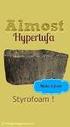 Afschrift Paraaf Nederlandse Emissieautoriteit Koningskade 4 Postbus 91503 2509 EC Den Haag IPC 652 T +3170-4568050 info@emissieautoriteit.nl www.emissieautoriteit.nl Handleiding: EU Login account en URID
Afschrift Paraaf Nederlandse Emissieautoriteit Koningskade 4 Postbus 91503 2509 EC Den Haag IPC 652 T +3170-4568050 info@emissieautoriteit.nl www.emissieautoriteit.nl Handleiding: EU Login account en URID
Handleiding Elektronische leeromgeving
 Handleiding Elektronische leeromgeving Voor studenten en docenten Master SEN 2015-2016 https://seminarium.teacherschannel.nl Inhoudsopgave 1. Inloggen 2. Navigatie 3. Mastermodules Toevoegen, gebruiken,
Handleiding Elektronische leeromgeving Voor studenten en docenten Master SEN 2015-2016 https://seminarium.teacherschannel.nl Inhoudsopgave 1. Inloggen 2. Navigatie 3. Mastermodules Toevoegen, gebruiken,
SMARTSCHOOL VOOR OUDERS
 SMARTSCHOOL VOOR OUDERS Inhoud Wat is een Smartschool co-account?... 2 Wat kunt u doen met een Smartschool co-account?... 2 Hoe aanmelden en instellen?... 2 Schoolkalender... 3 Mijn kinderen Mijn leerlingenfiche...
SMARTSCHOOL VOOR OUDERS Inhoud Wat is een Smartschool co-account?... 2 Wat kunt u doen met een Smartschool co-account?... 2 Hoe aanmelden en instellen?... 2 Schoolkalender... 3 Mijn kinderen Mijn leerlingenfiche...
Weebly: Stappenplan voor docenten
 Weebly: Stappenplan voor docenten Stap 1: Registratie Ga naar http://education.weebly.com/ Voordat u aan de slag kunt met Weebly moet u zich inschrijven. U vult uw gebruikersnaam en uw e-mailadres in en
Weebly: Stappenplan voor docenten Stap 1: Registratie Ga naar http://education.weebly.com/ Voordat u aan de slag kunt met Weebly moet u zich inschrijven. U vult uw gebruikersnaam en uw e-mailadres in en
Gebruikershandleiding voor cliënten
 Gebruikershandleiding voor cliënten Inhoudsopgave INLEIDING... 3 HOOFDSTUK 1 HET VINDEN VAN EEN TRAINER... 4 Zoeken op postcode, plaats of trainernaam... 4 Zoeken op plaatsnaam, op de kaart of op alfabet...
Gebruikershandleiding voor cliënten Inhoudsopgave INLEIDING... 3 HOOFDSTUK 1 HET VINDEN VAN EEN TRAINER... 4 Zoeken op postcode, plaats of trainernaam... 4 Zoeken op plaatsnaam, op de kaart of op alfabet...
LESBRIEF Aan de slag met Schoolwise
 LESBRIEF Aan de slag met Schoolwise (document v1.0) INHOUDSOPGAVE Deel 1 Voor je begint 1.1 Wat is Schoolwise 4 1.2 Registreren 6 1.3 Inloggen 10 1.4 Jouw Schoolwise-account 11 1.5 Nieuwe activeringscode
LESBRIEF Aan de slag met Schoolwise (document v1.0) INHOUDSOPGAVE Deel 1 Voor je begint 1.1 Wat is Schoolwise 4 1.2 Registreren 6 1.3 Inloggen 10 1.4 Jouw Schoolwise-account 11 1.5 Nieuwe activeringscode
Handleiding Cursisten
 Handleiding Cursisten Inloggen op de cursus... 2 Inloggen:... 2 Wachtwoord vergeten:... 2 Profielpagina... 3 Profiel aanpassen:... 3 Profielfoto gebruiken:... 3 Berichten... 4 Berichten:... 4 Berichten
Handleiding Cursisten Inloggen op de cursus... 2 Inloggen:... 2 Wachtwoord vergeten:... 2 Profielpagina... 3 Profiel aanpassen:... 3 Profielfoto gebruiken:... 3 Berichten... 4 Berichten:... 4 Berichten
Handleiding Moodle leerlingen
 Handleiding Moodle leerlingen Welkom op ons nieuw leerplatform Moodle. In deze handleiding kan je nalezen hoe je de belangrijkste functies gebruikt. Een docent kan per cursus bepalen welke functies worden
Handleiding Moodle leerlingen Welkom op ons nieuw leerplatform Moodle. In deze handleiding kan je nalezen hoe je de belangrijkste functies gebruikt. Een docent kan per cursus bepalen welke functies worden
Handleiding Inkijk/Uitruil-website
 Handleiding Inkijk/Uitruil-website Inleiding Op de Inkijk/Uitruil-website kun je als ingelogde gebruiker de volgende dingen doen: - een advertentie plaatsen in de garagesale - een foto of webcam plaatsen
Handleiding Inkijk/Uitruil-website Inleiding Op de Inkijk/Uitruil-website kun je als ingelogde gebruiker de volgende dingen doen: - een advertentie plaatsen in de garagesale - een foto of webcam plaatsen
Handleiding ELO. Handleiding. Electronische Leeromgeving (ELO)
 Handleiding ELO Handleiding Electronische Leeromgeving (ELO) 1 Inhoudsopgave Inleiding... 3 Inloggen... 4 Opbouw van de ELO... 5 2.1 Je bent ingelogd, wat nu?... 5 2.2 Klaslokaal... 6 2.2.1 Ondersteunende
Handleiding ELO Handleiding Electronische Leeromgeving (ELO) 1 Inhoudsopgave Inleiding... 3 Inloggen... 4 Opbouw van de ELO... 5 2.1 Je bent ingelogd, wat nu?... 5 2.2 Klaslokaal... 6 2.2.1 Ondersteunende
ECB E-TENDERING INSTUREN VAN EEN REACTIE IN EEN AANBESTEDINGSPROCEDURE ("RFx")
 DG Financiën ECB-ONBEPERKTE TOEGANG 8 november 2016 ECB E-TENDERING INSTUREN VAN EEN REACTIE IN EEN AANBESTEDINGSPROCEDURE ("RFx") Om in het kader van een aanbestedingsprocedure een reactie (bijv. uw (herziene)
DG Financiën ECB-ONBEPERKTE TOEGANG 8 november 2016 ECB E-TENDERING INSTUREN VAN EEN REACTIE IN EEN AANBESTEDINGSPROCEDURE ("RFx") Om in het kader van een aanbestedingsprocedure een reactie (bijv. uw (herziene)
Clientportaal handleiding Voor portaalgebruikers
 Clientportaal handleiding Voor portaalgebruikers Inhoud 1. Inleiding... - 3-2. Portaal openen... - 4-3. Registreren... - 6-4. Inloggen... - 10-5. Wachtwoord verlopen... - 12-6. Wachtwoord vergeten... -
Clientportaal handleiding Voor portaalgebruikers Inhoud 1. Inleiding... - 3-2. Portaal openen... - 4-3. Registreren... - 6-4. Inloggen... - 10-5. Wachtwoord verlopen... - 12-6. Wachtwoord vergeten... -
Pas van Dronten Instructies voor pashouders
 Pas van Dronten Instructies voor pashouders In deze instructies leest u hoe u de Pas van Dronten kunt gebruiken. Er wordt uitgelegd: 1. Hoe u de pas kunt registreren op de website www.pasvandronten.nl.
Pas van Dronten Instructies voor pashouders In deze instructies leest u hoe u de Pas van Dronten kunt gebruiken. Er wordt uitgelegd: 1. Hoe u de pas kunt registreren op de website www.pasvandronten.nl.
Gebruikershandleiding Cliëntportaal TMZ
 Gebruikershandleiding Cliëntportaal TMZ Versie 1 september 2016 1 Inhoud 1. Inleiding... 3 2. Inloggen op Cliëntportaal TMZ... 4 3. Voorbeeld Cliëntportaal TMZ... 7 4. Mijn afspraken... 8 5. Mijn Dossier...
Gebruikershandleiding Cliëntportaal TMZ Versie 1 september 2016 1 Inhoud 1. Inleiding... 3 2. Inloggen op Cliëntportaal TMZ... 4 3. Voorbeeld Cliëntportaal TMZ... 7 4. Mijn afspraken... 8 5. Mijn Dossier...
Handleiding invoeren dienstendeclaraties via de webportal
 Handleiding invoeren dienstendeclaraties via de webportal Via de website van SBOH (Pagina Formulieren onder uw opleidingspagina) of via URL: portal.sboh.nl kunt u inloggen op de beveiligde webportal van
Handleiding invoeren dienstendeclaraties via de webportal Via de website van SBOH (Pagina Formulieren onder uw opleidingspagina) of via URL: portal.sboh.nl kunt u inloggen op de beveiligde webportal van
Handleiding Basecamp
 Handleiding Basecamp PlusPort b.v. PlusPort 2013 Pagina 1 van 24 1 Inhoudsopgave. 1 Inhoudsopgave.... 2 2 Wat is Basecamp?... 3 3 Aan de slag met Basecamp... 4 3.1 Inloggen... 4 4 Projects... 6 4.1 Projectoverzicht...
Handleiding Basecamp PlusPort b.v. PlusPort 2013 Pagina 1 van 24 1 Inhoudsopgave. 1 Inhoudsopgave.... 2 2 Wat is Basecamp?... 3 3 Aan de slag met Basecamp... 4 3.1 Inloggen... 4 4 Projects... 6 4.1 Projectoverzicht...
MIJN GKB HANDLEIDING
 HANDLEIDING MIJN GKB Biedt uitkomst Biedt uitkomst Handleiding Mijn GKB Wat is Mijn GKB? Aanmelden voor Mijn GKB Inloggen in Mijn GKB Wachtwoord vergeten? Gebruikersnaam vergeten? De onderdelen van Mijn
HANDLEIDING MIJN GKB Biedt uitkomst Biedt uitkomst Handleiding Mijn GKB Wat is Mijn GKB? Aanmelden voor Mijn GKB Inloggen in Mijn GKB Wachtwoord vergeten? Gebruikersnaam vergeten? De onderdelen van Mijn
Blackboard en MyMedia
 My Media De module My Media geeft via de My Media link toegang tot de bestanden waarover je via het media platform de beschikking hebt om in Blackboard te gebruiken. Bijvoorbeeld: Module toevoegen Als
My Media De module My Media geeft via de My Media link toegang tot de bestanden waarover je via het media platform de beschikking hebt om in Blackboard te gebruiken. Bijvoorbeeld: Module toevoegen Als
Handleiding Caracal Docent/cursuscoördinator
 Handleiding Caracal Docent/cursuscoördinator In het cursusjaar 2013-2014 zullen de cursusevaluaties worden afgenomen in het nieuwe digitale systeem Caracal. Naast het gebruik van een nieuw digitaal systeem
Handleiding Caracal Docent/cursuscoördinator In het cursusjaar 2013-2014 zullen de cursusevaluaties worden afgenomen in het nieuwe digitale systeem Caracal. Naast het gebruik van een nieuw digitaal systeem
